Jak wydrukować modele 3D z użyciem żywicy Aqua Gray?
Jak wydrukować modele 3D z użyciem żywicy Aqua Gray?
Jak wydrukować modele 3D z użyciem żywicy Aqua Gray?

Poniżej pokazujemy, jak wydrukować model krok po kroku z użyciem żywicy Aqua Grey 4K i drukarki Sonic Mini 4K.
Mocno przymocuj platformę roboczą drukarki

Koniecznie wykonaj test LCD przed rozpoczęciem drukowania
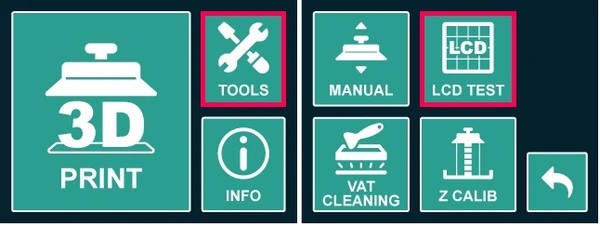
Kalibracja osi Z drukarki pomoże Ci uzyskać lepsze wydruki
Wstrząśnij i wlej żywicę do wanienki
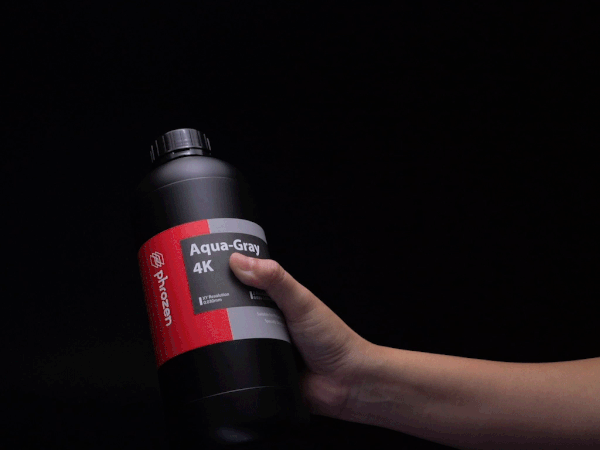
Jak dostosować parametry drukowania w oprogramowaniu CHITUBOX Slicer?
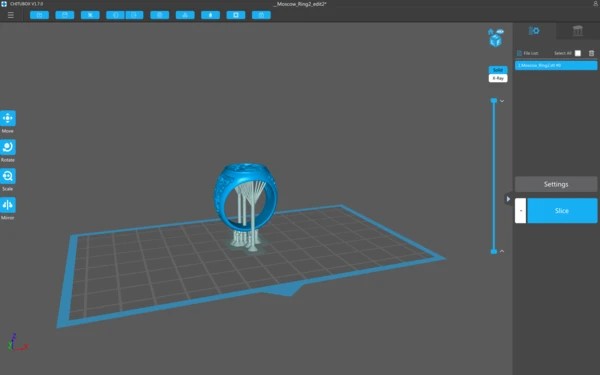
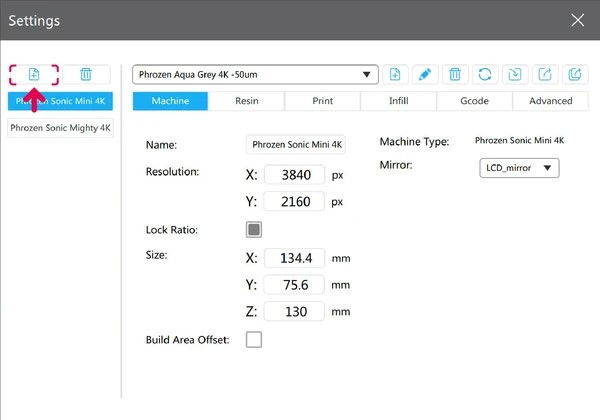
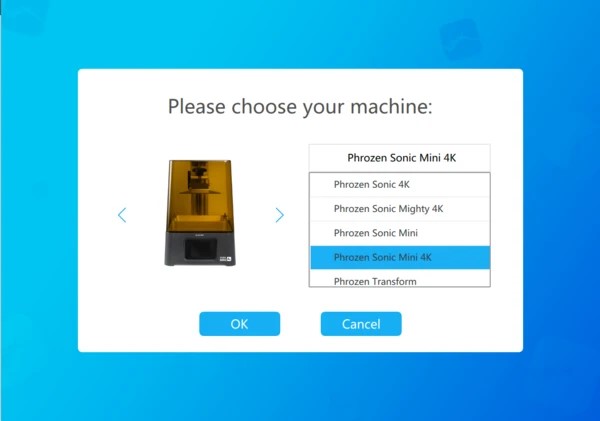
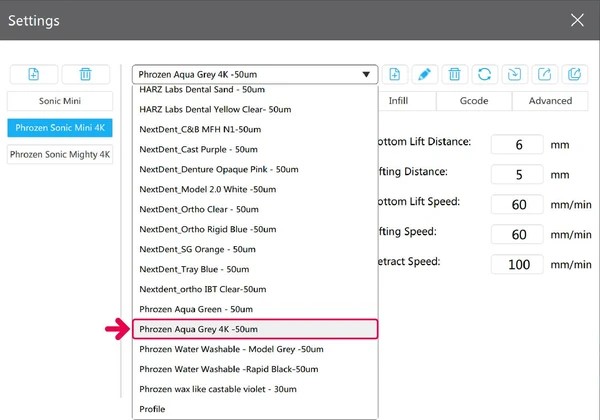
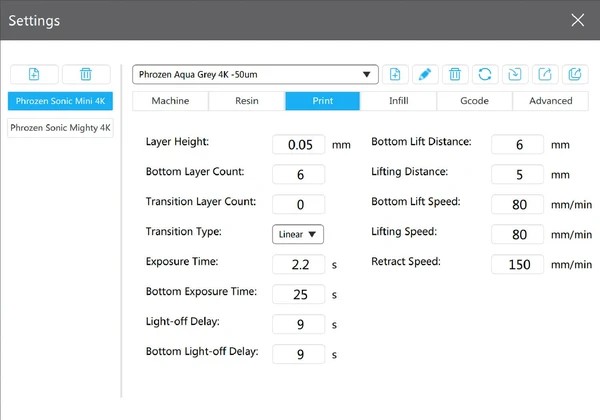
Jak zapisać i przesłać plik do drukarki 3D?
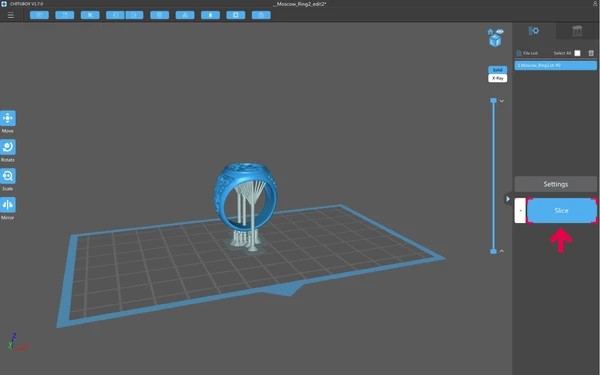

Polecane artykuły
Konferencja Techniki Dentystycznej 18-21.04.2024
Jako zloty sponsor mamy przyjemność Was zaprosić na 18. konferencję techniki dentystycznej Grzegorza i Andrzeja Polaków! W tym roku przygotowaliśmy dla Was wykłady, warsztaty, pokazy, które z pewnością rozwiną Wasze techniczne skrzydła i otworzą oczy na nowe...
Cyfrowa ortodoncja
Uwolnij potencjał Twojej kliniki z zestawem od TAG Dental! Jeśli jesteś ortodontą, to zapewne wiesz, jak ważnym elementem jest prawidłowe pobranie wycisków, które wpływają na cały plan leczenia ortodontycznego. 𝐂𝐲𝐟𝐫𝐨𝐰𝐞 𝐰𝐲𝐜𝐢𝐬𝐤𝐢 to nie tylko wygoda, ale również...
HOT News! iTero w naszej ofercie.
Z przyjemnością informujemy, że nasza firma stała się oficjalnym dystrybutorem skanerów iTero. Jako jedyni w Polsce mamy w swojej ofercie całą gamę modeli, dzięki czemu nie musisz ograniczać swojego wyboru. Początki marki iTero to branża protetyczna. Dlatego skanery...
Rozpocznij karierę w TAG Dental.
Rozpocznij karierę w TAG Dental i rozwijaj świat cyfrowej stomatologii.Cyfrowa stomatologia to Twoja pasja? Posiadasz doświadczenie w branży stomatologicznej? To świetnie! W związku z rozwojem naszej firmy szukamy 3 osób, które dołączą do zespołu...


